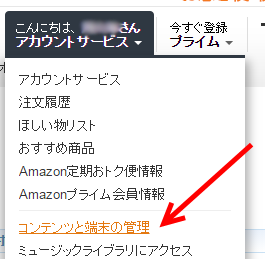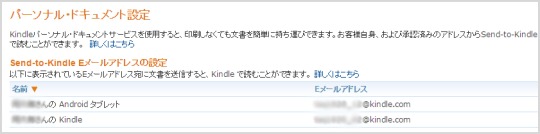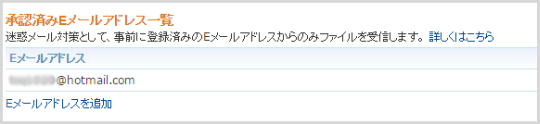自炊ファイルや購入した書籍をKindleへ送る方法
Kindleでは電子書籍だけでなく、PDFなどのドキュメントも読むことができることはご存知ですね。個人用のファイルとか、今見ているページとか、電子書籍ストアからダウンロードしたファイルとか、Kindleへ送ればKindleで読めるようになります。ここではファイルをKindleへ送る方法をご紹介します。
方法1:Send-to-Kindle機能を利用してメールで送信
Send-to-Kindle機能はパーソナルドキュメントをKindle(Kindleライブラリ)へ送信する機能です。パーソナルドキュメントの送信はSend-to-Kindle メールアドレスという特定のアドレスにファイルを添付して送信します。Kindleアドレスにメールを送ってやると、そのファイルをKindleで読むことができるようになります。
Step 1: My Kindleにアクセス
Amazonトップページの「アカウントサービス」 > 「コンテンツと端末の管理」をクリックします。
Step 2: Send-to-Kindle Eメールアドレスを確認
「パーソナルドキュメント設定」をクリックします。ページ中央の「Send-to-Kindle Eメールアドレスの設定」にEメールアドレスが表示されていますので、そのアドレスを確認します。
ちなみに、Kindle Paperwhiteのメールアドレスは、端末からメニュー > 設定 > 端末のオプション > Kindleのカスタマイズ > Send to Kindle Eメールから確認できます。
Step 3: 送信元メールアドレスの承認処理
次は、送信元のメールアドレスの承認処理を行います。ページ下部に、承認済みEメールアドレス一覧というのがあります。
補足:メールアドレスの追加することで新しいメールの入手も可能です。
Step 4: 後は送信
後はメールにファイルを添付して送信するだけです。
ここではKindleへ送信できるファイル形式を掲載しておきます。
|
Kindleに送れるファイル |
ファイル形式(1ファイル50MBまで) |
|
ドキュメント |
DOC、RTF、TXT |
|
画像 |
GIF、PNG、JPEG、BMP |
|
ページ |
HTML |
|
電子書籍 |
PDF、MOBI、AZW |
メリット:
wifi接続するとすぐに閲覧できます。それに、複数の端末でファイルの同期ができます。
デメリット:
-
EPUBファイルをサポートしません。
(2022/05/03追記:Amazonの「Kindleパーソナル・ドキュメントサービス」がサポートするドキュメント形式にEPUB(.EPUB)が追加された。
) - ファイルのサイズは、1点当たり50MB以下でなければなりません。
- 25点を超える量のファイルを一度に送信することはできません。
- 15件以上のSend-to-Kindle Eメールアドレスに、同時にファイルを転送することはできません。
- 3G接続時にはご利用いただけません。
方法2: USB経由で転送
これとても簡単です。コンピュータのコンテンツがあるフォルダからKindle端末に送りたいファイルをドラッグします。
メリット:
wifi環境がない時にもご利用いただけます。
デメリット:
- 多様なファイルが転送することができますけど、EPUBがKindleで開けません。
- 複数の端末で同じファイルを閲覧したい場合では、複数の端末をパソコンとの接続が必要です。
まとめ
自炊した個人ファイルも電子書店から購入した書籍もKindleへ送れますけど、電子書籍のPDFがKindleで読む時画面が小さくて読みつらいです。EPUB書籍がKindle端末で承認されていません。
ご心配なく、手元のepubとpdfをKindle形式に変換という方法で問題が解決できます。必要なツールは「Epubor Ultimate」です。
詳細な情報、この記事をご覧でくださいね。